このページでは
エクセルの図形と図形を色々な
デザインのラインツールを使い
図形同士を簡単に
接続する方法をお知らせしています。
2013以降の最新バージョンの
エクセルは動画説明を追加しています。
下部の追記説明も合わせてご確認ください。
まず旧バージョンのエクセルの説明です。
エクセルのオートシェイプの
コネクタでオブジェクト(図形)を繋ぐことができます。
方法はかんたんです。
図形描画ツールバーの
オートシェイプを
クリックしてコネクタを選択。
表示されたリストから
好みの矢印コネクタを選択します。
コネクターをドラッグして位置を調整します。
コネクター両端に表示される
赤丸をドラッグして接続位置を調整します。
エクセル2013以降での操作方法は下部の動画を参照!
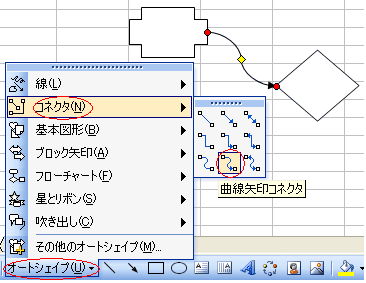
エクセル2013での操作方法を
動画でアップしました!
このページの下部に補足説明をしています。
最新版エクセルでの操作の追記説明です。
エクセル2013以降では
図形の挿入から開始できるので
操作が簡単になっています。
まずエクセルの「挿入」タブを開きます。
表示されたリボンの
アイコン一覧から図形をクリックします。
ツール一覧から
「線」の項目にある線の種類から一つ選択します。